
053 スタイル機能を使ってフォントを変更する方法
フォントの設定や変更は「スタイル機能」を使って、おこなうことができます。以下の手順で進めましょう。
独自テンプレートでのフォントの変更
独自テンプレートでのフォントの変更は以下の[スタイルの変更]機能では変更できなく、[フォント設定]機能を使って変更する。05D 独自レイアウトの場合を参照する。
➊ 右の管理メニューから[スタイル]を選択する
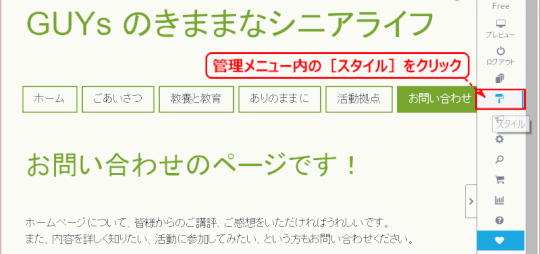
➋ マウスカーソルがローラー状になるので、フォントを変更したいエリアをクリックする
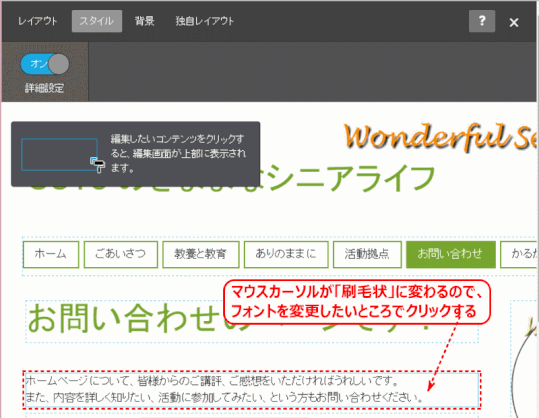
➌ 以下のような画面が表示され、フォントの種類が変更できる
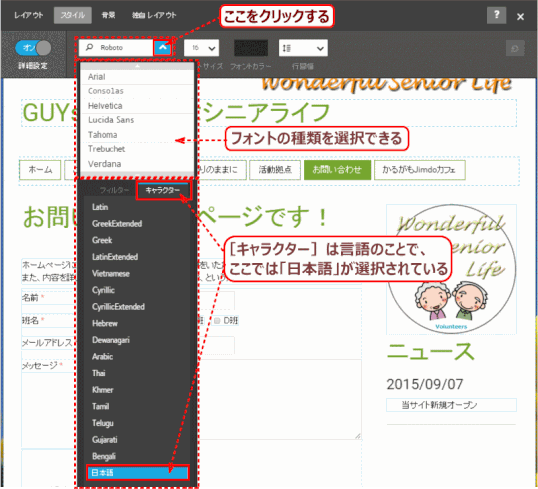
❹ 「フィルター」では、フォントのカテゴリで絞り込むことができる
「フィルター」では、「ゴシック」「明朝」「手書き」「装飾」から絞り込んで表示させることができます。
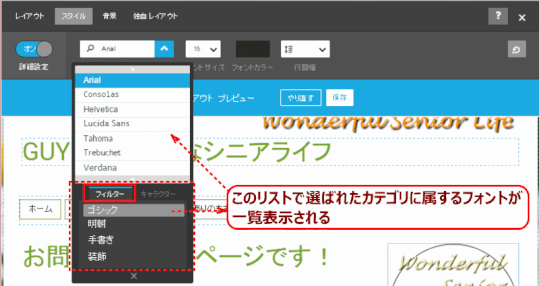
フォントの設定が適用される項目
フォントの設定を行える項目は以下の通りです。「スタイル機能」が使える項目の中で、文字を入力できる箇所が該当します。
- ページタイトル(ヘッダータイトル)
- ナビゲーション
- 見出し(大・中・小)
- 本文(文章機能)
「本文」(文章機能)は、コンテンツ部分とフッター部分で別々のフォントを設定することができます。
